文章詳情頁
win7系統中擴大c盤空間具體操作步驟
瀏覽:66日期:2022-12-25 16:58:20
大多數的win7系統用戶們都會遇見c盤空間不足的情況,該怎么樣擴大空間呢?本次為你們呈現的教程就是win7系統中擴大c盤空間的具體操作步驟。

1、下載“分區助手”。
2、安裝分區助手,運行。如圖所示:
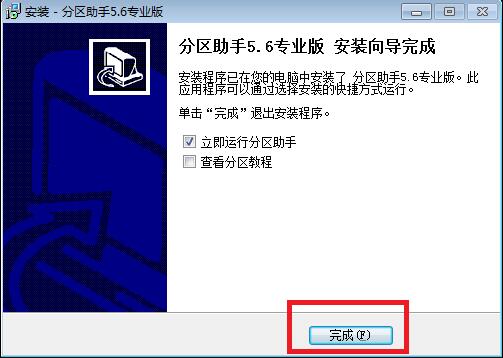
3、打開已安裝的分區助手,按照提示點擊“擴展分區向導”。如圖所示:
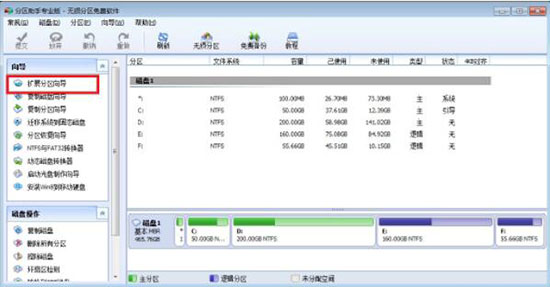
4、默認擴展系統分區,點擊 下一步。如圖所示:
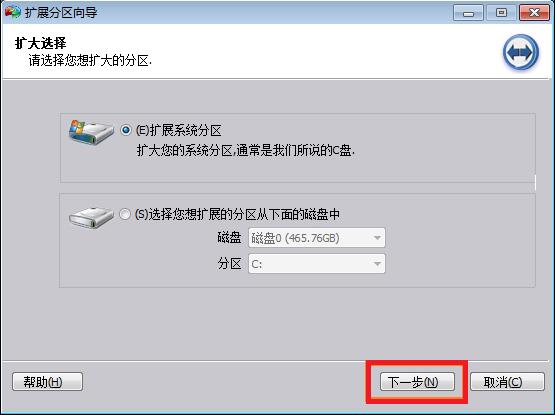
5、詳細的說明界面,繼續 下一步。如圖所示:
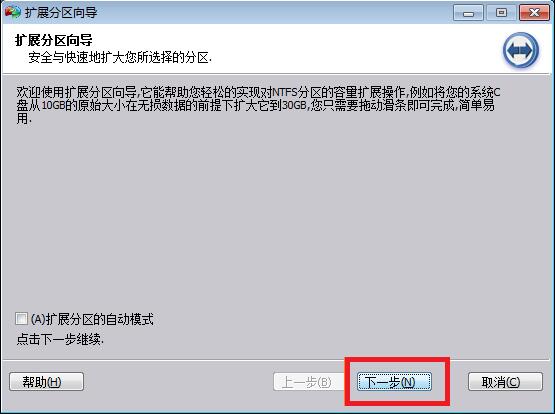
6、根據提示選擇比較大的分區,一般情況最好選擇緊挨著C盤的分區(該盤最好是被格式化后的空盤),下一步。如圖所示:
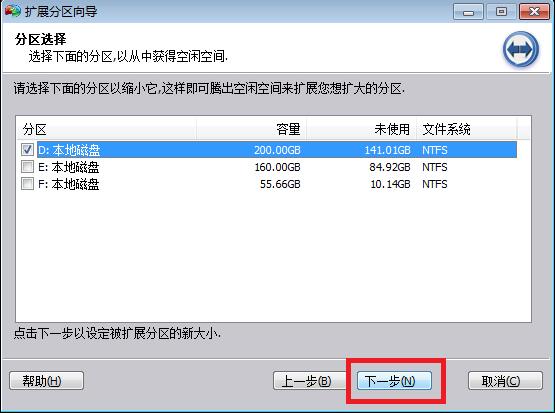
7、這里我選擇給新C盤分為60GB或者填寫您自己所需要的大小,點擊 下一步。如圖所示:
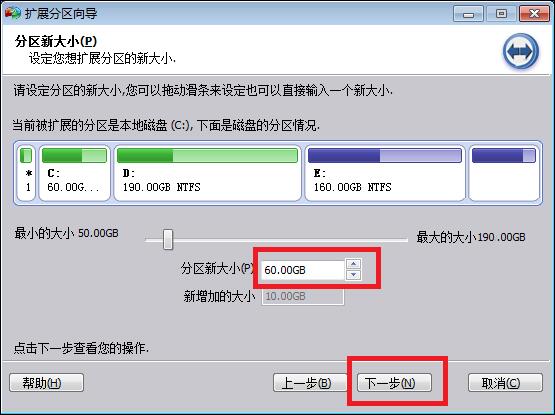
8、點擊執行,會提示重啟,點擊重啟,剩余的事情就都交給程序來處理了,根據兩個硬盤實際所存儲的數據時間和長短不一,不管它,喝杯茶去,軟件會自動完成并重啟的。如圖所示:
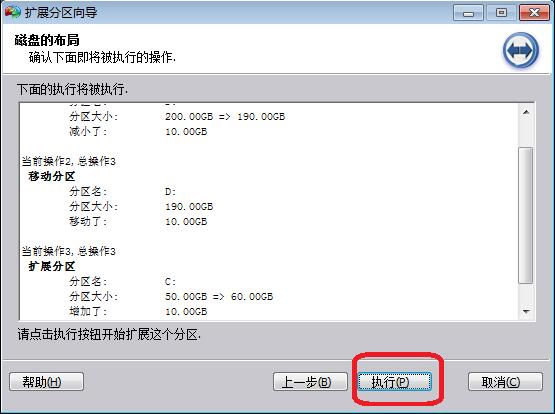
按照上文為你們講解的win7系統中擴大c盤空間的具體操作步驟,你們是不是都學會擴大的方法了呢?
相關文章:
1. ppap.exe是什么?Win7系統如何刪除ppap.exe?2. 可以保留MAC OS安裝Win7系統嗎?蘋果筆記本裝Win7系統的步驟3. Win7系統DNS錯誤怎么辦?4. win7系統IE瀏覽器提示你的瀏覽器已升級怎么解決?解決提示你的瀏覽器已升級方法說明5. Win7內存不足如何解決?Win7系統內存不足解決方法6. win7系統怎么刪除隧道適配器 刪除隧道適配器方式一覽7. win8換win7系統磁盤分區表格式如何從GPT轉換MBR格式?8. 沒有U盤怎么安裝win7系統?系統之家一鍵重裝幫助你9. 怎么刪除Win7系統桌面IE圖標?Win7系統刪除IE圖標的方法10. aero效果是什么?Win7系統aero效果無法啟動的修復方法
排行榜
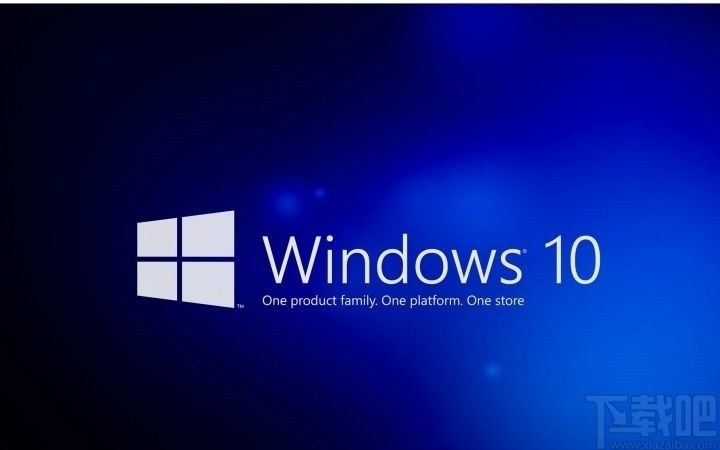
 網公網安備
網公網安備